
スマホで手軽に動画編集を楽しむ時代が到来しました。プロ並みのクオリティを求める方からSNSにサクッとシェアしたい方まで、幅広いニーズに応える動画編集アプリが続々登場しています。
この記事では、特におすすめの動画編集アプリ7選を紹介し、それぞれの特徴や使い方について詳しく解説します。また、アプリの選び方についてのポイントも解説するので、自分にぴったりのツールを見つける参考にしてください。
ドコビーなら動画編集など、さまざまなスマホをうまく使いこなすための講座をライブ形式で学ぶことができます。まずは無料体験からスタートできます。新しいコミュニケーションスペースで新たな自分を見つけましょう。
スマホでもアプリを使って動画編集ができる

スマートフォンは、もはや電話やメッセージの送受信だけでは留まりません。動画視聴やゲームなど多様な機能を備えたパーソナルデバイスとして大活躍しています。
多くの人が活用する機能の1つが動画編集です。かつては動画編集には高額なソフトウェアや高性能なパソコンが必要でした。しかし、今ではスマホでも簡単に動画を編集できます。
スマホ向けの動画編集アプリは、その手軽さと多機能さから非常に人気があります。様々な機能を活用すれば、初心者でも高品質な動画の作成が可能です。また、直感的な画面操作により、タッチで簡単に編集が行えるのも魅力の1つです。
スマホで動画を編集するやり方
スマホで動画を編集するためには、いくつかのステップを踏む必要があります。スマホで動画を編集する際は、基本的に以下の手順で行います。
- 素材となる動画を撮影
- 素材の取り込みと切り貼り
- エフェクトの挿入
- 出力
それぞれの手順を具体的に見ていきましょう。
素材となる動画を撮影
はじめに、編集に使用する素材を用意します。スマホのカメラで基本となる動画を撮影し、必要に応じて挿入する写真やエフェクト、BGMなどを準備しましょう。
エフェクトやBGMは、アプリ内で提供されているものやインターネット上のフリー素材を活用すると良いでしょう。インターネットで入手できる素材は有料の場合もあるため、利用する際は注意してください。
素材の取り込みと切り貼り
用意した素材を編集アプリに取り込みます。次に、取り込んだ動画や写真を画面上で並べて、不要な部分をカットします。取り込んだ素材を画面上で並べて編集しましょう。
不要な部分をカットするだけでなく、シームレスなトランジションを追加して、動画の流れを滑らかにすることが重要です。トランジションとは、前後のカットをつなぎ合わせるエフェクトのことです。指先1つでドラッグ&ドロップ操作ができるので、簡単に思い描いたとおりの編集が可能です。
エフェクトの挿入
素材の取り込みと切り貼りが完了したら、編集した動画にエフェクトを追加しましょう。エフェクトには映像を強調し、特殊な視覚効果を加えるものがあります。エフェクトをうまく活用すれば、動画全体の雰囲気や魅力を大幅に向上させることも可能です。
ただし、エフェクトを使い過ぎると素材の良さを損なう恐れがあります。そのため、使用するエフェクトは目的や動画の雰囲気に合うかを検討した上で挿入しましょう。
出力
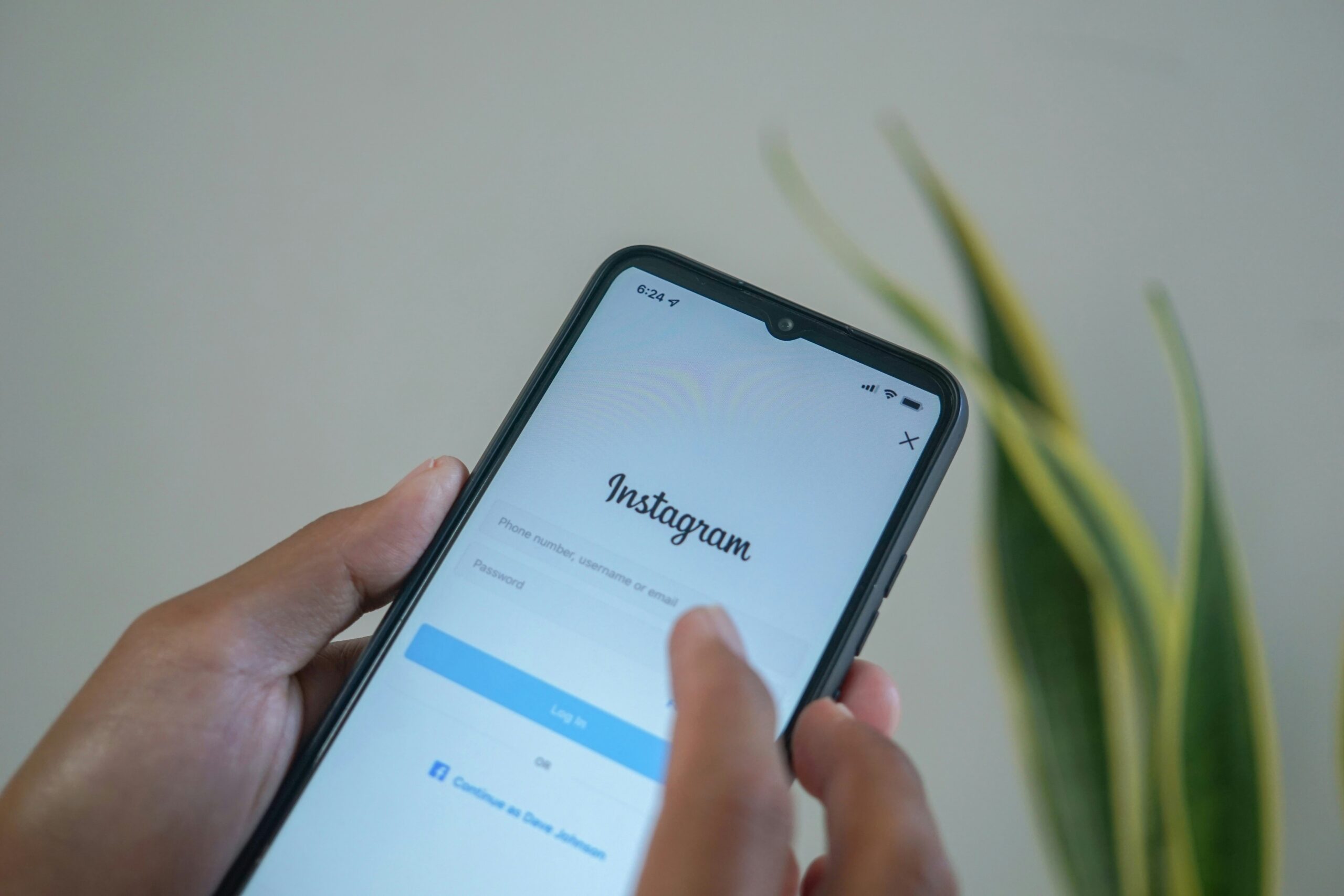
編集が完了したら、動画を保存し、アップロードなどに適したフォーマットに変換します。変換の手順は以下のとおりです。
- 編集内容を確認し、間違いがないかチェック
- 保存先とフォーマットを選択(例:MP4、MOV など)
- 必要に応じて解像度やビットレートを設定し、エクスポート
多くのアプリでは、解像度やフォーマットを柔軟に選択し保存可能です。自分のニーズに合わせて、最適な形式で保存しましょう。
動画編集アプリの選び方

動画編集アプリは、編集作業の効率や完成した動画のクオリティに大きく関わる重要なポイントです。ここでは、特に注目すべきポイントについて詳しく解説します。
- 搭載機能
- SNSとの連携
- フォントは十分に備わっているか
- 料金
- 編集のしやすさ
- 自動編集機能の有無
それぞれ詳しく見ていきましょう。
搭載機能
動画編集アプリを選ぶ際、まず初めに確認するべきなのは「搭載機能」です。
動画編集の基本機能として欠かせないのが、トリミングやカット、動画の結合などです。このような基本的な機能がしっかりと備わっているかどうかを確認しましょう。基本的な編集がスムーズに行えることで、後々の高度な編集作業もスピーディーに進められます。
次に重視するべきは、アプリに搭載されているフィルターやエフェクトの種類です。目的を持って動画を作成する場合、目的に合致したフィルターやエフェクトがあるか確認してください。YouTube用のフィルターや、Instagram向けのエフェクトなど、ターゲットとなる視聴者層に合わせて選びましょう。
SNSとの連携
現代の動画投稿は、SNSが主要なプラットフォームとなっています。そのため、SNSとの連携機能があるかどうかは大きな選定ポイントです。
SNSとの連携機能として最も便利なのは、アプリから直接SNSへ投稿できる機能です。SNSとの連携がない場合、異なるフォーマットへの変換など追加の手間が必要になります。
一度動画を保存してから再度SNSに投稿する手間が省けるため、時間と労力を大幅に節約できます。特に頻繁にSNSに動画をアップロードする場合には、SNSとの連携が大いに役立つでしょう。
フォントの充実度
フォントは動画の印象を大きく左右する重要な要素です。カジュアルな動画にはポップなフォントが適していて、フォーマルな動画にはシンプルなフォントが適切です。アプリにどのようなフォントが搭載されているかを確認し、目的に合ったフォントを選びましょう。
日本語動画を作成する際は、日本語フォントの充実度も重要です。海外製のアプリでは、日本語フォントが限られている場合があります。フォントの選択によって動画全体の印象が大きく変わります。適切なフォントを選ぶことで、視覚的なインパクトやメッセージの伝達力を向上させられるでしょう。
料金
動画編集アプリを選ぶ際、料金も重要なポイントになります。アプリには無料と有料があり、それぞれにメリットとデメリットがあります。無料アプリは手軽に利用できますが、使用できる機能に制限がある場合が多々あります。
有料アプリは無料アプリより多くの機能があるため、満足できるクオリティで編集が可能です。有料アプリには、買い切り型とサブスクリプション型があります。費用の払い方が異なるため、どちらのタイプが自身の利用スタイルに合っているかを考えて購入しましょう。
編集のしやすさ
編集のしやすさも確認したいポイントです。多機能なアプリであっても、操作が複雑で使いづらいと編集に多くの時間がかかってしまうでしょう。
特にスマートフォンやタブレットでの編集を考えている場合は、編集画面のレイアウトやボタンの配置など、使い勝手が良いかどうかを確認することが重要です。自分自身の編集スタイルに合ったアプリを選ぶことで、ストレスなく編集作業を進めることができます。
自動編集機能の有無
自動編集機能があると、初心者でも簡単にハイクオリティな動画の作成が可能です。動画素材を選ぶだけで自動的にBGMやエフェクトが追加され、完成度の高い動画コンテンツが完成します。
また、動画の内容を解析し最適なカットやトリミング、カラー補正などの作業を自動で実行してくれる機能があります。自動編集機能を活用することで、編集にかかる時間を大幅に削減可能です。
おすすめの動画編集アプリ7選

ここからは、おすすめの動画編集アプリを7つ紹介します。
- CapCut
- GoPro Quik
- PowerDirector
- KineMaster
- Adobe Premiere Rush
- Promeo
- Canva
それぞれ詳しく見ていきましょう。
CapCut
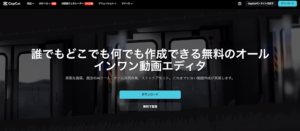
引用元:CapCut
- 初心者〜上級者まで利用できる
- TikTokと連携可能
| 対応OS | iOS、Android |
| 加工機能 | 画面のカット、BGMの挿入、テキストの追加、スタンプの挿入、フィルターなど |
| 料金 | 無料(有料版あり) |
| 対応フォーマット | mp4 |
| 連携サービス | TikTok |
CapCutは、パソコンのようなさまざまな編集機能を備えているスマホ動画編集アプリです。スマホ1つでクオリティの高い動画を作成できることから多くの人から人気を集めています。基本的な作業はもちろん、上級者でも使えるような機能も備え付けられているため、どのような人でも利用できます。
CapCutは人気アプリのTikTokとも連携できるようになっていて、連携することで便利になる機能も搭載されています。
GoPro Quik
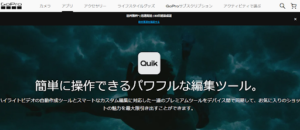
引用元:Quikアプリ:ビデオ + フォトエディター | GoPro
- 自動編集と手動編集が可能
- 高解像度の写真が切り抜ける
| 対応OS | iOS、Android |
| 加工機能 | トランジション、カラーや明るさ、ステッカー、フィルター、テキスト、絵文字など |
| 料金 | 無料(有料版あり) |
| 対応フォーマット | 不明 |
| 連携サービス | GoPro |
GoPro Quikは、特にGoProユーザーに特化したアプリです。自動編集機能があり、動画や写真を簡単に選ぶだけでプロフェッショナルな仕上がりにしてくれます。
GoPro Quikの自動編集機能を利用すれば、アプリがおすすめのシーンを選び出して音楽を加え、素敵なビデオを自動生成します。さらに、編集ツールが内蔵されているため、テーマやフィルターの選択など自分で動画をカスタマイズできます。
PowerDirector
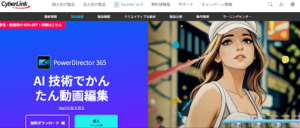
引用元:PowerDirector – 8年連続 No.1 動画編集ソフト
- PC向けビデオ編集ソフトのスマートフォン用アプリ版
- エフェクトやトランジションが多彩
| 対応OS | iOS、Android |
| 搭載機能 | ビデオの分割、トリミング、回転、BGM、アフレコなど |
| 料金体系 | 無料(有料版あり) |
| 対応フォーマット | 不明 |
| SNS連携の有無 | Youtube、Instagram、Facebook |
PowerDirectorは、PC向けビデオ編集ソフトのスマートフォン用アプリ版です。
高機能でありながら使いやすいインターフェースを持つPowerDirectorは、初心者から上級者まで幅広く対応可能で、手軽に本格的な編集ができます。
クロマキー合成を使って背景を削除したり、アニメーションタイトルを追加したり、多重露光のような複雑な合成をしたりすることも可能です。さらに、エフェクトやトランジションが多彩で、視覚的に魅力的な動画を作成するのに最適です。
KineMaster
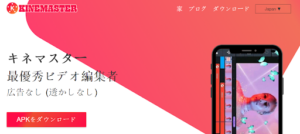
引用元:キネマスター
- 好きな素材をアプリ内ストアからダウンロードして利用可能
- クロマキー機能や背景削除などの高度な編集ツールも充実
| 対応OS | iOS、Android |
| 搭載機能 | キーフレームアニメーション、クロマキー、スピードコントロール、リバースビデオ、背景の削除 など |
| 料金体系 | 無料(有料版あり) |
| 対応フォーマット | 不明 |
| SNS連携の有無 | Youtube、Instagram、TikTok、Facebookなど |
KineMasterは、豊富な独自素材と多彩な加工機能を備えた本格的な動画編集アプリです。著作権フリーの音楽やフォントなど、好きな素材をアプリ内ストアからダウンロードして利用可能です。また、クロマキー機能や背景削除などの高度な編集ツールも充実しています。
Adobe Premiere Rush
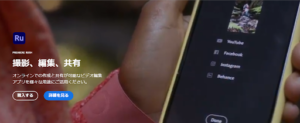
- 撮影からオンライン共有まで一貫して行える万能なアプリ
- プロフェッショナルなカメラ機能が内蔵されている
| 対応OS | iOS、Android |
| 搭載機能 | サウンドエフェクト、アニメーションタイトル、トリミング、クロップ など |
| 料金体系 | 無料(有料版あり) |
| 対応フォーマット | mp4 |
| SNS連携の有無 | TikTok、Instagram、Facebook、YouTube |
Adobe Premiere Rushは、内蔵されたプロフェッショナルなカメラ機能により、撮影からオンライン共有まで一貫して行える万能なアプリです。数千種類もの著作権フリーの楽曲が無料で利用できる点も魅力です。さらに、各SNSプラットフォームに最適なサイズに自動調整され、ワンクリックで共有できる便利さも備えています。
Promeo
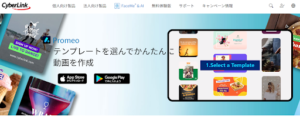
引用元:Promeo – SNS やプロモーション向け動画 & 写真作成アプリ
- テンプレートを選ぶだけで簡単
- 簡単な3つのステップで動画広告の作成が可能
| 対応OS | iOS、Android |
| 搭載機能 | フィルター、エフェクト、トリミング等の編集、レイアウトと背景 など |
| 料金体系 | 無料体験版(有料版あり・月額342円からのサブスクリプション版 |
| 対応フォーマット | mp4 |
| SNS連携の有無 | TikTok、Instagram、Facebook、YouTube |
Promeoは、YouTubeなどに最適なオープニング動画を、さまざまなジャンルの共有テンプレートから選んですぐに使えるアプリです。
画像からオブジェクトを自動的に抜き出し、専門家がデザインしたテンプレートを選ぶだけで、簡単な3つのステップで動画広告の作成が可能です。特別な知識がなくても、美しい動画を作成できます。
Canva
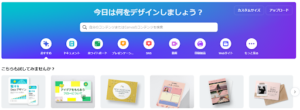
引用元:canva
- プロフェッショナルな画像編集アプリ
- 直感的な操作で簡単に動画を作れる
| 対応OS | iOS 12.0以降/Android 5.0 以上 |
| 搭載機能 | 写真・動画 簡単編集・加工 |
| 料金体系 | 無料(有料版あり)・プロ:月額1,180円(年契約だと11,800円) |
| 対応フォーマット | mp4 |
| SNS連携の有無 | 不明 |
もともとはグラフィックデザインツールとして知られるCanvaですが、動画編集機能も充実しています。直感的な操作でスライドショーや動画プレゼンテーションを楽しく作成できます。
まとめ
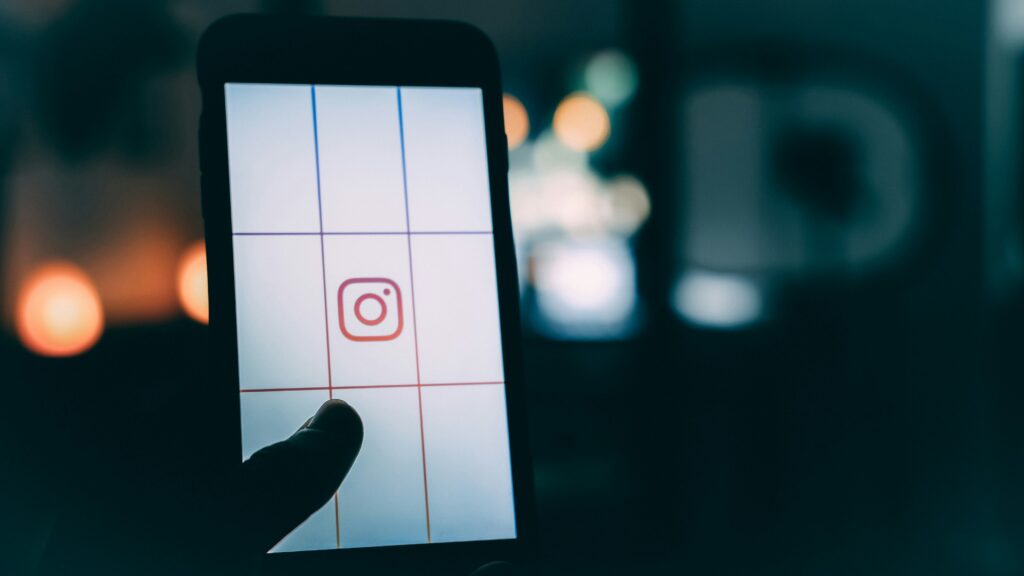
スマホを使った動画編集は、今や誰でも簡単にできるようになりました。手軽な操作性と豊富な機能を持つアプリを使えば、初心者でもプロ顔負けの動画を作れます。この記事で紹介したポイントを参考に、自分にぴったりの動画編集アプリを見つけて、スマホで手軽に高品質な動画を作成してみましょう。
ドコビーなら、動画編集など、さまざまなスマホをうまく使いこなすための講座をライブ形式で学ぶことができます。まずは無料体験からスタートできます。新しいコミュニケーションスペースで新たな自分を見つけましょう。
スマホ活用法から料理、美容など
さまざまなジャンルの講座があるので、
好きなことや挑戦してみたいことなど
自分にあった講座を見つけることができます!
こんなに
便利に使えるの!?日常で便利に使える
スマホ操作術思い出の写真や動画を
ステキなムービーにスマホで
動画編集いつもの食事に
ひと工夫食卓に
キュートをプラス目標は
マイナス10歳!正しく学ぶ
お肌のセルフケア
etc.
 オンラインライブ講座ドコビー
オンラインライブ講座ドコビー





